2. Copiez le fichier EXE dans Windows Sandbox
Une fois que le bac à sable est actif, l’étape suivante consiste à déplacer le fichier EXE que vous souhaitez archiver dans cet environnement virtuel.
1. Ouvrez le bac à sable Windows
- Recherchez « Windows Sandbox » dans le menu Démarrer et exécutez l’application.
- Le bac à sable s’ouvrira comme un nouveau PC dans une fenêtre séparée.
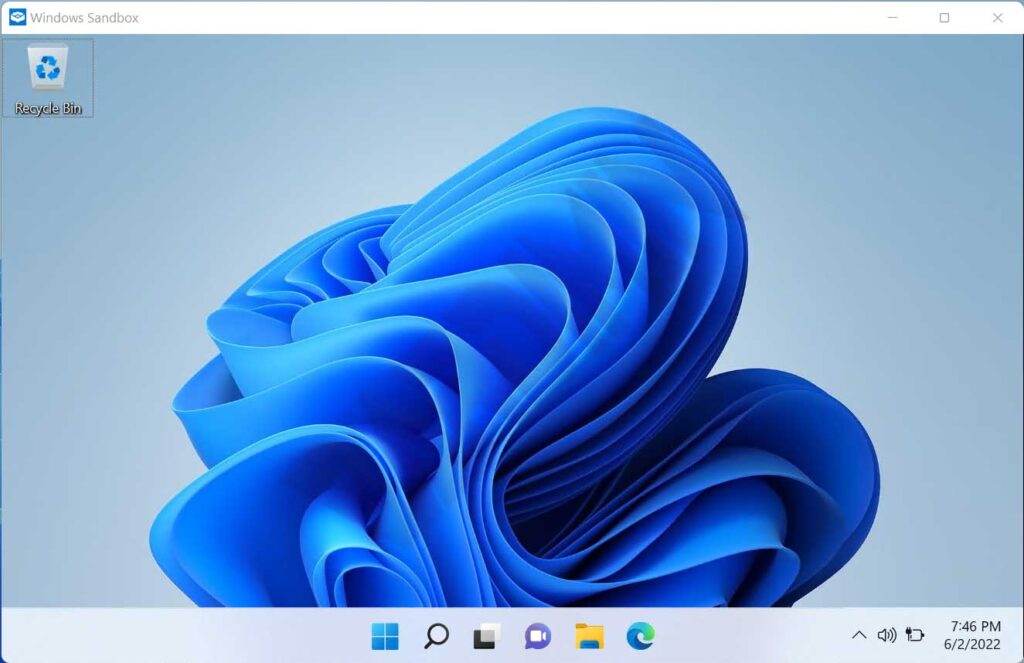
2. Copier le fichier EXE dans le bac à sable
- Méthode 1 (glisser-déposer) :
Ouvrez le dossier dans lequel le fichier EXE est stocké, puis faites-le glisser vers la fenêtre Sandbox.
- Méthode 2 (copier-coller) :
Cliquez avec le bouton droit de la souris sur le fichier EXE dans le système principal > Copier, puis collez-le dans le bac à sable.
3. Assurez-vous que les fichiers sont transférés avec succès
- Archivage dans le bac à sable de l’explorateur de fichiers (généralement stocké dans le bureau ou les téléchargements).
- Si le fichier n’apparaît pas, répétez le processus de copie avec une autre méthode.
Commémoration:
– Ne double-cliquez pas sur un fichier EXE dans le Sandbox avant d’être prêt à l’analyser !
– Si le fichier semble suspect (exemple : nom aléatoire, trop petit), il est préférable de le supprimer immédiatement.
3. Exécutez le fichier EXE et observez son comportement
Une fois que le fichier EXE a été déplacé avec succès vers le bac à sable Windows, il est temps d’exécuter une série de tests pour vérifier les logiciels malveillants potentiels. Voici comment analyser soigneusement le comportement des fichiers :
A. Rechercher les avertissements de Windows Defender
- Double-cliquez sur le fichier EXE pour l’exécuter.
- Observez les notifications de sécurité qui s’affichent.
Si Windows Defender déclenche un avertissement rouge (exemple : « Ce fichier contient un virus »), fermez immédiatement le programme.
S’il n’y a pas d’avertissement, poursuivez l’observation.
B. Vérifier l’activité du réseau (accès non autorisé à Internet)
- Ouvrez le Gestionnaire des tâches (Ctrl + Shift + Esc) > l’onglet « Details ».
- Recherchez le nom du processus du fichier exe en cours d’exécution.
- Faites un clic droit sur le processus > « Analyze wait chain » pour voir si le fichier tente de se connecter à Internet.
S’il existe une adresse IP étrangère ou un domaine suspect (exemple : 185.143.223.1), méfiez-vous des logiciels espions/enregistreurs de frappe.
C. Identifier les processus suspects dans le Gestionnaire de tâches
- Triez les processus en fonction de l’utilisation du processeur/de la mémoire.
- Soyez conscient de :
- Un nouveau processus avec un nom aléatoire apparaît (exemple : xvgthb.exe).
- Le processus continue de s’exécuter après la fermeture du fichier EXE.
- Il existe des processus enfants étranges qui sont exécutés automatiquement.
D. Détection des modifications des paramètres système
1. Surveillez les changements inattendus tels que :
- Un nouveau fichier de registre en HKEY_LOCAL_MACHINE.
- Modifiez le fichier système (vérifiez via C :\Windows\System32).
- Les paramètres du pare-feu/Windows Defender sont soudainement désactivés.
2. Utilisez Process Explorer (outils Microsoft) pour une analyse plus approfondie.
E. Méfiez-vous de l’installation automatique de logiciels
1. Si le fichier EXE ouvre soudainement un autre programme d’installation (exemple : « Voulez-vous installer la barre d’outils XYZ ? »), immédiatement :
- Annulez le processus.
- Fermez le bac à sable (toutes les modifications seront perdues).
2. Vérifiez le dossier Program Files dans le bac à sable pour voir si un logiciel inconnu est installé.

